| + |
(déplacez la souris vers la gauche et la droite) Faites pivoter (chute) les vues en perspective |
||
| + |
(déplacez la souris vers la gauche et la droite) Panoramique des vues parallèles |
||
|
|
(déplacez la souris vers la gauche et la droite) Contraindre pour afficher la rotation à l'horizontale ou à la verticale |
||
|
La direction est déterminée par l'emplacement relatif du curseur par rapport au point où le bouton droit de la souris a été enfoncé. Si le curseur est plus à gauche ou à droite qu'en haut ou en bas, la rotation est verrouillée horizontalement, et vice versa.
|
|||
|
Zoomer la vue avant/arrière |
|||
|
Barre d'outils contextuelle |
|||
|
|
Fenêtre suivante active |
||
|
|
Vue panoramique sortie |
||
|
|
Vue panoramique entrée |
||
|
|
(déplacez la souris de haut en bas) Vue panoramique entrée/sortie |
||
|
|
Vue panoramique entrée/sortie |
||
|
|
Panoramique n'importe quelle vue |
||
|
|
(déplacez la souris de haut en bas) Panoramique de n'importe quelle vue |
||
|
|
(déplacez la souris de haut en bas) TiltView |
||
|
|
TiltView à droite |
||
|
|
TiltView à gauche |
||
|
|
(déplacez la souris de haut en bas) Ajustez la longueur de l'objectif de la caméra dans une vue en perspective |
||
|
|
Ajustez la longueur de l'objectif de la caméra dans une vue en perspective (vers le téléobjectif) |
||
|
|
Ajuster la longueur de l'objectif de la caméra dans une vue en perspective (vers grand angle) |
||
|
|
(déplacez la souris vers la gauche et la droite) RotateCamera. De plus, appuyez sur Shift pour verrouiller la rotation de la caméra horizontalement ou verticalement |
||
|
|
(déplacez la souris de haut en bas) Ajustez la longueur de l'objectif de la caméra dans une vue en perspective |
||
|
|
(déplacez la souris vers la gauche et la droite) Forcer la vue parallèle à tourner |
||
|
|
(déplacez la souris vers la gauche et vers la droite) Contraindre pour afficher la rotation à l'horizontale ou à la verticale. Relâchez Ctrl ou Shift pendant la rotation, puis appuyez à nouveau sur Shift pour verrouiller la direction |
||
Publicité
|
|
Aide |
||
|
|
Historique des commandes |
||
|
|
Propriétés |
||
|
|
Changer de caméra |
||
|
|
Grille > ShowGrid > ShowGridAxes |
||
|
|
Basculer l'orthographe |
||
|
|
Basculer l'accrochage |
||
|
|
Activer les points |
||
|
|
Désactiver les points |
||
|
|
Cliquez dig |
||
|
|
SetMaximizedViewport > Haut |
||
|
|
SetMaximizedViewport > Avant |
||
|
|
SetMaximizedViewport > Droite |
||
|
|
SetMaximizedViewport > Perspective |
||
|
|
Tout sélectionner |
||
|
|
Bloquer |
||
|
|
Copier dans le presse-papier |
||
|
|
RechercherTexte |
||
|
|
Groupe |
||
|
|
Masquer |
||
|
|
Insérer |
||
|
|
Rejoindre |
||
|
|
Verrouiller |
||
|
|
MaxViewport |
||
|
|
Nouveau |
||
|
|
Ouvrir |
||
|
|
Impression |
||
|
|
Enregistrer |
||
|
|
Découper |
||
|
|
Coller |
||
|
|
Zoom |
||
|
|
Couper |
||
|
|
Rétablir |
||
|
|
Annuler |
||
|
|
Zoom > Etendue |
||
Publicité |
|||
|
|
Dissocier |
||
|
|
AfficherSélectionné |
||
|
|
DéverrouillerSélectionné |
||
|
|
Fractionner |
||
|
|
Zoomer toutes les étendues |
||
|
|
SetDisplayMode Ghosted |
||
|
|
Afficher |
||
|
|
Ouvrir |
||
|
|
SetDisplayMode > Rendu |
||
|
|
SetDisplayMode > Ombré |
||
|
|
SetDisplayMode > Filaire |
||
|
|
SetDisplayMode > XRay |
||
|
|
AnnulerVue |
||
|
|
RefaireVoir |
||
|
|
PlanC > Annuler |
||
|
|
CPlane > Refaire |
||
|
|
ZoomLens > Dans |
||
|
|
ZoomLens > Sortie |
||
|
|
Panoramique > Dans |
||
|
|
Panoramique > Sortie |
||
|
|
TiltView > Gauche |
||
|
|
TiltView > Droite |
||
|
Les alias sont utilisés pour exécuter des commandes ou des scripts Rhino individuels. Vous pouvez saisir des alias comme des commandes Rhino normales.
|
|||
|
Importer : importe des alias à partir d'un fichier texte.
|
|||
|
Exporter : exporte les alias vers un fichier texte.
|
|||
|
Nouveau : crée un nouvel alias.
|
|||
|
Supprimer : supprime l'alias sélectionné.
|
|||
|
Restaurer les valeurs par défaut : recharge la liste d'alias fournie avec Rhino. Tous les alias personnalisés seront perdus.
|
|
Affichage avancé : Page Options > Modes d'affichage
|
|||
|
Rupture : SupprimerSousCourbe
|
|||
|
C : SelCrossing
|
|||
|
COff : CurvatureGraphOff
|
|||
|
COn : CurvatureGraph
|
|||
|
DisplayAttrsMgr : Page Options > Modes d'affichage
|
|||
|
M : Déplacer
|
|||
|
O : ortho
|
|||
|
P : Planaire
|
|||
|
PlugInManager : Page Options > Plug-Ins
|
|||
|
POff : PointsOff
|
|||
|
PON : PointsOn
|
|||
|
S : Snap
|
|||
|
SelPolysurface : SelPolysrf
|
|||
|
U : Annuler
|
|||
|
W : SelWindow
|
|||
|
Z : zoomer
|
|||
|
ZE : Zoom > Étendues
|
|||
|
ZEA : Zoom > Tout > Etendues
|
|||
|
ZS : Zoom > Sélectionné
|
|||
|
ZSA : Zoom > Tout > Sélectionné
|
|||
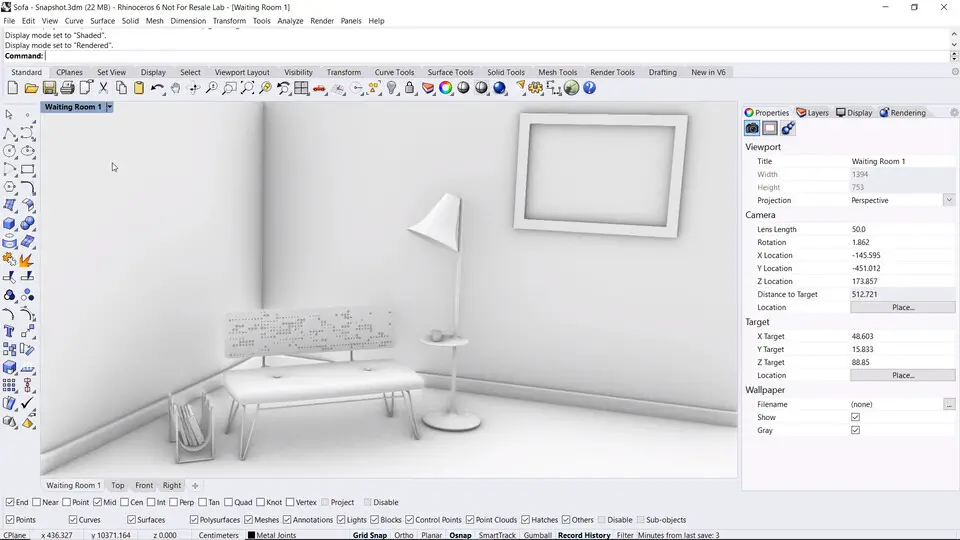




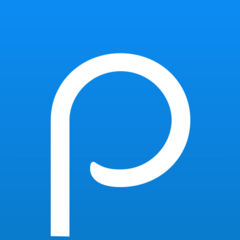
Quel est votre raccourci clavier préféré Rhino 6 Avez-vous des conseils utiles pour le programme ? Faire savoir aux autres.
1110107 62
499624 4
411963 23
368513 5
308601
279017 1
Il y a 3 heures
Il y a 4 heures
Il y a 22 heures Mis à jour !
Il y a 22 heures Mis à jour !
Il y a 22 heures Mis à jour !
Hier
En son yazılar